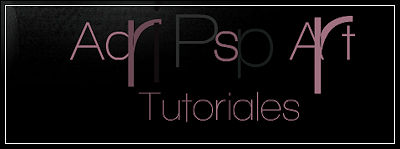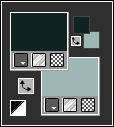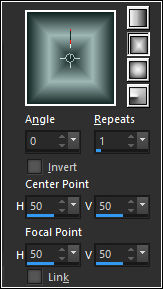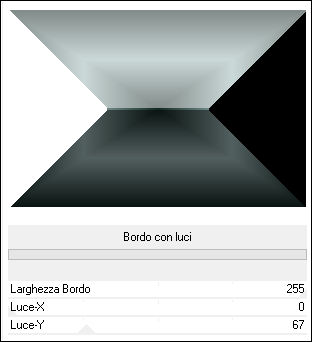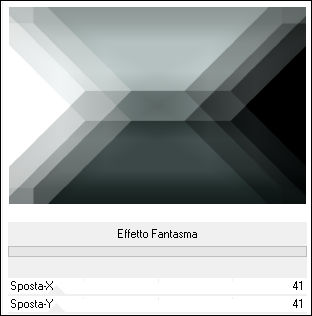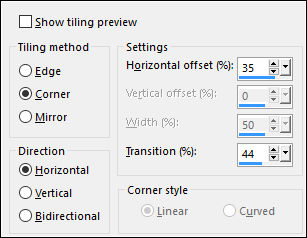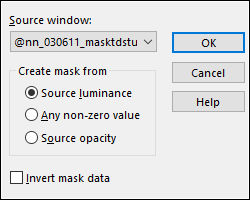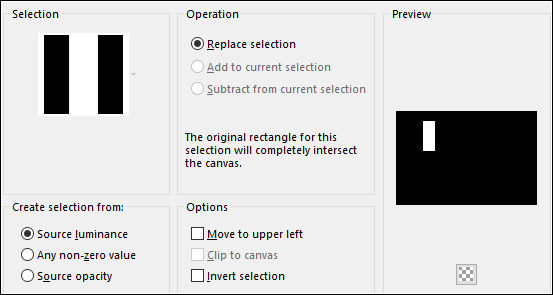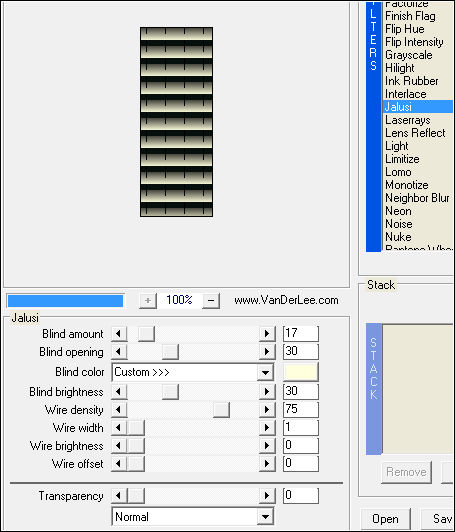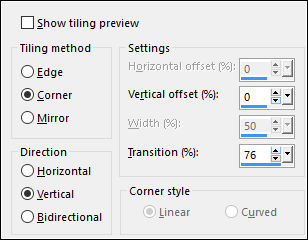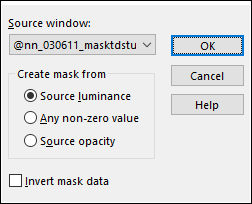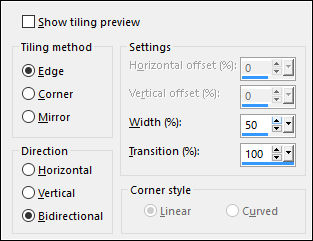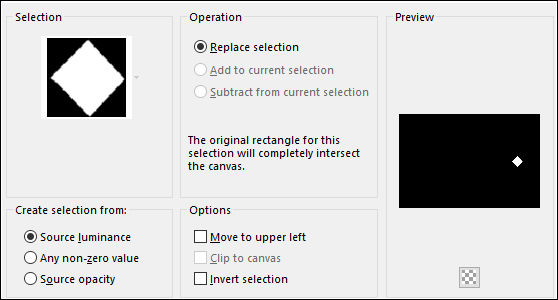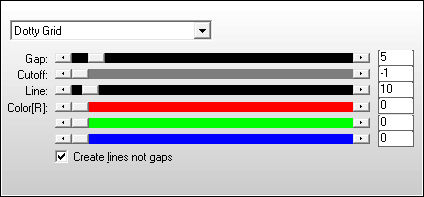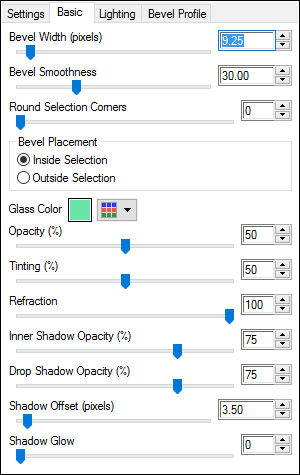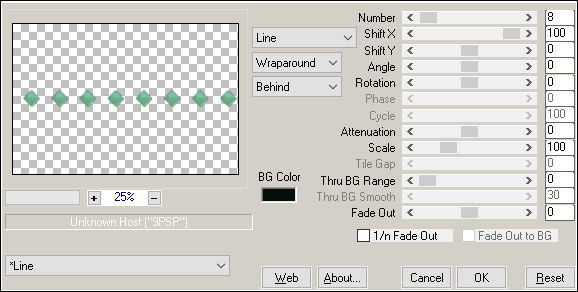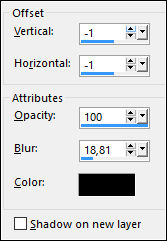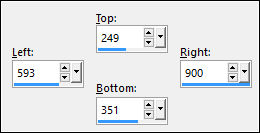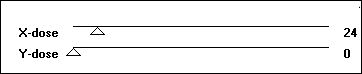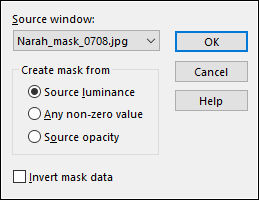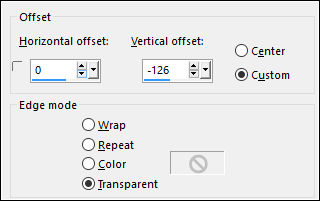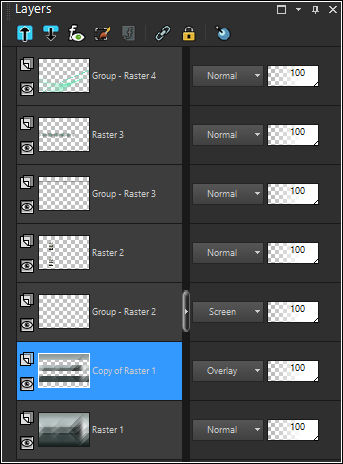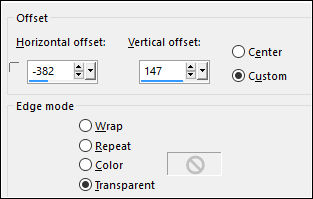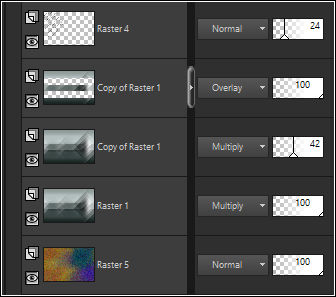LOOK AT ME
Tutorial de ©Adri. Original AQUI.
Traduzido no PSP X9
Materiais Necessários:
Tube de Katjoes
Masks de Ann e de Narah
Plugins Utilizados:
Italian EditorFlaming Pear TransLine
Van der Lee - Unplugged X
AP lines Silverlining
Alien skin Eye Candy Impact 5 Glass
Murras Copie
Toadie
Preparação:Abra o tube no PSP, duplique e feche o original
Você pode alterar o modo de mistura e as opacidades das camadas (layers) de acordo com suas corese imagens.
Primeiro Plano cor #112521Segundo Plano cor #9db7b5
Gradiente estilo << Rectangle >>
01- Abra uma Nova Imagem transparente de 900/600 pixels
Preencha com o Gradiente
02- Effects / Plugin / Italian Editors Effects / Bordo con luci
Effects / Plugin / Italian Editors / Effeto Fantasma
03- Effects / Image Effects / Seamless Tiling
Layers / Duplicate
Effects / Plugin / Flaming Pear / TransLine
Blend Mode / Overlay
04- Layers / New Raster LayerPrimeiro Plano cor branca (#ffffff)
Preencha com a layer com a cor do Primeiro Plano
Abra a Mask <<@nn_030611_masktdstudio >> Minimize
Layers / New Mask Layer / From Image:
Effects / Edge Effects / Enhance
Layers / Merge / Merge Group
Blend Mode / Screen
05- Layers / New Raster Layer
Selections / Load-Save Selection / Load Selection From Disk: adrilook1
Segundo Plano cor #070f0c
Preencha a Seleção com a cor do Segundo Plano #070f0c
06- Effects / Plugin / VanDerLee / Unplugged X / Jalusi
Selections / Select None
07- Effects / Image Effects / Seamless Tiling
Effects / Edge Effects / Enhance
08- Layers / New Raster Layer
Preencha com a cor do Segundo Plano #070f0c
Abra a Mask <<@nn_030611_masktdstudio>> Minimize
Layers / New Mask Layers / From Image:
Layers / Merge / Merge Group
Effects / Image Effects / Seamless Tiling
09- Layers / New Raster Layer
Selections / Load-Save Selection / Load Selection From Disk: adrilook2
Mude a cor do Primeiro Plano para #9db7b5
Preencha a Seleção com a cor #9db7b5
Effects / Plugin / AP [Lines] / Lines-Silverlining
Effects / Plugin / Alien Skin Eye Candy 5 / Impact / Glass / Preset Blue Lit from below
Selections / Select None
10- Effects / Plugin / Mura's Meister / Copies
Effects /3D Effects / Drop Shadow:
11- Selection Tool / Custom Selection
Delete no Teclado
Selections / Select None
Effects / Plugin / Toadies / What Are You?
Repeat / Plugin Toadie / What are you
12- Layers / New Raster LayerPreencha com a cor #5fe3af
Abra a Mask <<Narah Mask 0708>> MinimizeLayers / New Mask layer / From Image:
Effects / Edge Effects / Enhance
Layers / Merge / Merge Group
13- Image / Mirror / Mirror horizontal
Image / Mirror / Mirror Vertical
Image / Mirror / Mirror Horizontal
14- Effects / Image Effects / Offset
15- Ative a Segunda Layer à partir da Layer do Fundo (Copy of Raster 1>>
16- Ative o tube <<Text>>
Copie e Cole Como Nova Layer
Effects / Image Effects / Offset
Opacidade / 24
17-Ative a Layer do Fundo <<Raster 1>>
Blend Mode / Multiply
18- Ative a imagem << look at me>>
Copie e Cole como nova layer
Layers / Arrange / Move Down
19- Ative a Layer do topoAbra o tube <<Katjoes>>
Copie e Cole como nova layer
Image / Mirror / Mirror Horizontal
Image / Resize / 70%... Resize all layers ...Desmarcado
Posicione
20- Image / Add Borders / Symmetric Marcado / 2 pixels cor #0a2825
Image / Add Borders / Symmetric Marcado / 30 pixels cor #ffffff
Image / Add Borders / Symmetric Marcado / 1 pixels cor#0a2825
23- Image / Add Borders / Symmetric Marcado / 5 pixels cor #ffffff
Image / Add Borders / Symmetric Marcado / 2 pixels cor #0a2825
Image / Add Borders / Symmetric Marcado / 40 pixels cor #ffffff
Image / Add Borders / Symmetric Marcado / 2 pixels cor #0a2825
Redimensione se desejar.
Assine e salve como JPG
Versão com tube de Guismo:
VOLTAR
©Tutorial Traduzido por Estela Fonseca em 20/07/2015.
Obrigada Adri por me permitir traduzir seu trabalho.